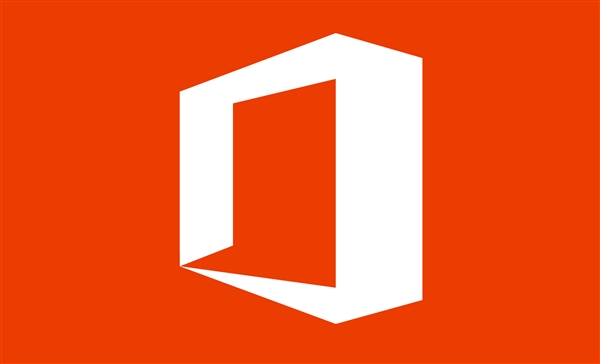条形码我们都见过,不过你想过没?这些条码到底是怎么制作的?其实条码的制作并无想象中复杂,帮助日常使用的Excel 2016,大家就能几步将它们快速制作出来!
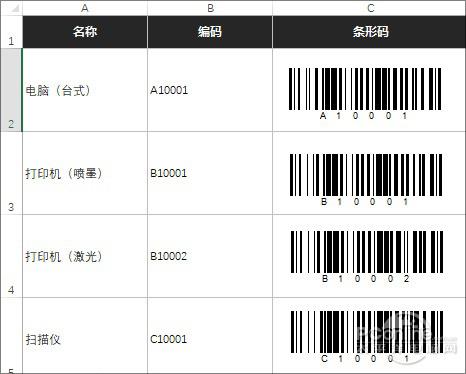
1、启动Excel 2016,右击导航面板选中“自定义功能区”,在右窗格中勾选 “开发工具”;
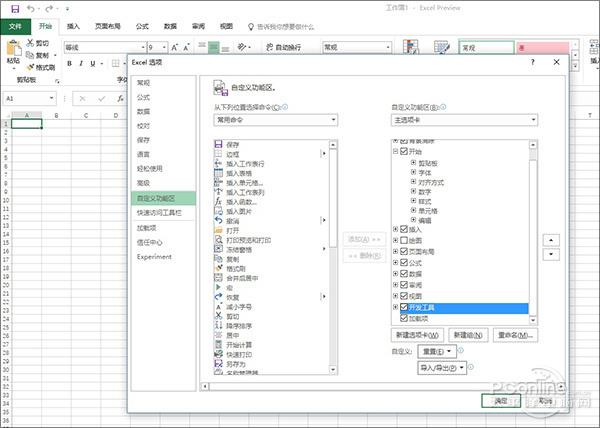
↑↑↑开启“开发工具”
2、建立条码结构表,需要说明任何的是,这个表的结构并非是固定的,只要逻辑清晰便于自己管理便可。比方说笔者的这个表格,从左至右分别是“名称、编码、条形码”三项,每个名称对应一行,简单且一目了然;
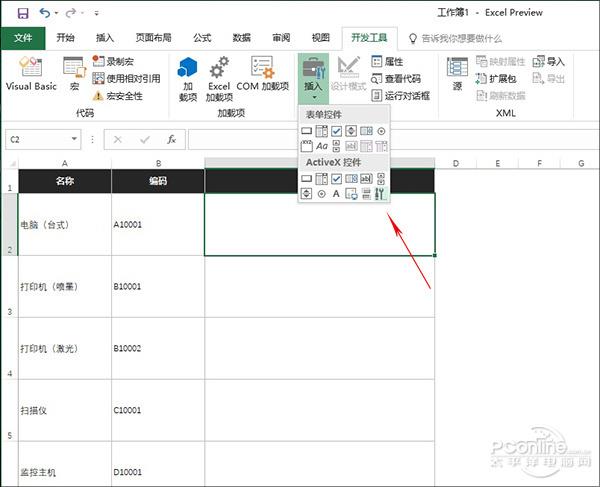
↑↑↑开启“开发工具”
3、“开发工具”标签打开“插入”→“其他控件”,选中“Microsoft Barcode Control 16.0”;
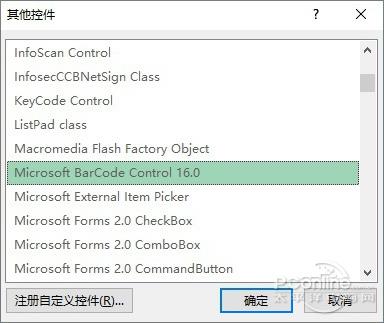
↑↑↑插入→其他控件→Microsoft Barcode Control 16.0
4、在Excel“条形码”单元格中拖拽鼠标,拉出一个条形码。右击该条码,选中“Microsoft BarCode Control 16.0对象”→“属性”;
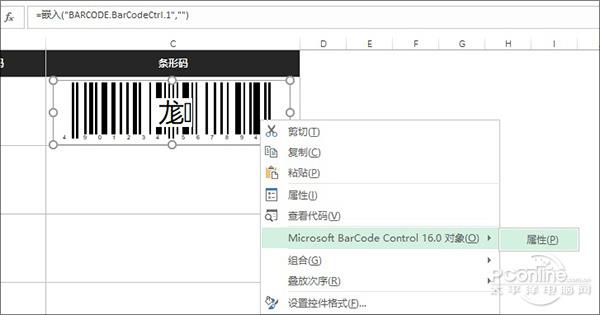
↑↑↑右击设置条码属性
5、在跳出对话框中将条码的样式修改为“7-code-128”,打开确定;
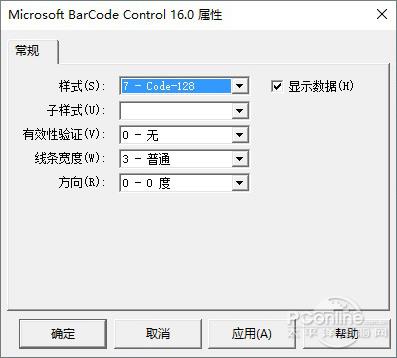
↑↑↑修改条码格式为“7-Code-128”
6、再次右击条码,选中“属性”。接下来在跳出对话框中打开“LinkedCell”,写入保存编码的单元格位置(如本例中的“B2”);
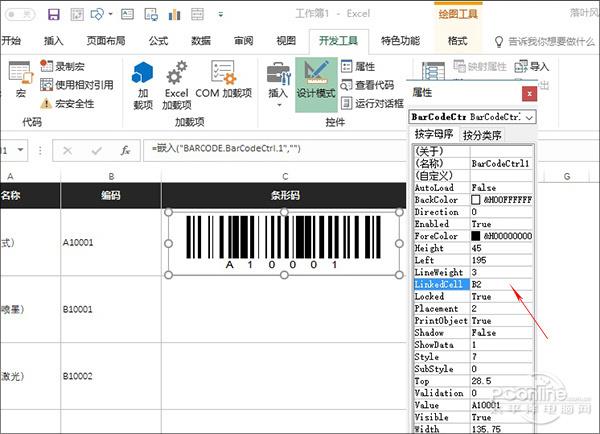
↑↑↑将保存编码数据的单元格导入进来
7、至此条形码制作完成,其他条码制作办法与之类似,可以统一复制粘贴后再单独修改每一个条码的“LinkedCell”属性便可。
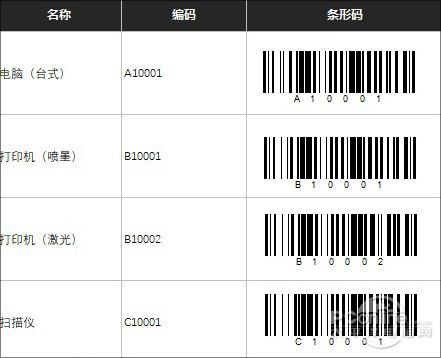
↑↑↑其余条码制作办法与之类似,可统一复制再单独修改“LinkedCell”
写在最后
条码的应用范围很广,比方说单位内的机器设备、人员物资等,都可以帮助这项功能自行打印以实现统一管理。好了,今天教给我们的这则小技巧就是这些,你学会了吗?